आउटलुक में किसी ईमेल का केवल संदेश हेडर कैसे प्रिंट करें?
आउटलुक में ईमेल प्रिंट करते समय, यह ईमेल में मैसेज हेडर और मैसेज बॉडी दोनों को प्रिंट करेगा। हालाँकि, कुछ विशेष मामलों में, आपको केवल विषय, प्रेषक, प्राप्तकर्ता आदि के साथ संदेश शीर्षलेख का प्रिंट आउट लेने की आवश्यकता हो सकती है। यह आलेख ऐसा करने के लिए दो समाधान प्रस्तुत करेगा:
आउटलुक में केवल हेडर और उपयोगकर्ता नाम के बिना ईमेल के संदेश का मुख्य भाग आसानी से प्रिंट करें
जैसा कि आप जानते हैं, आउटलुक में एक ईमेल प्रिंट करते समय, यह ईमेल हेडर और ईमेल बॉडी दोनों को उसी तरह प्रिंट करेगा जैसा आप संदेश विंडो या रीडिंग पेन में देखते हैं। इसके अलावा, यह आमतौर पर आपका उपयोगकर्ता नाम संदेश शीर्षलेख के ऊपर जोड़ता है। यहां, मैं उत्कृष्ट का परिचय देना चाहता हूं उन्नत मुद्रण आउटलुक के लिए कुटूल्स की सुविधा, जो आपको ईमेल के संदेश के मुख्य भाग को केवल संदेश हेडर और उपयोगकर्ता नाम के बिना और आउटलुक में पृष्ठभूमि छवि को छोड़कर प्रिंट करने में सक्षम बनाती है।
- के साथ ईमेल स्वचालित करें ऑटो सीसी/बीसीसी, ऑटो फ़ॉरवर्ड नियमों के अनुसार; भेजना स्व उत्तर (कार्यालय से बाहर) एक्सचेंज सर्वर की आवश्यकता के बिना...
- जैसे अनुस्मारक प्राप्त करें बीसीसी चेतावनी जब आप बीसीसी सूची में हों तब सभी को उत्तर देते समय, और अनुलग्नक गुम होने पर याद दिलाएँ भूले हुए अनुलग्नकों के लिए...
- के साथ ईमेल दक्षता में सुधार करें उत्तर (सभी) संलग्नक के साथ, हस्ताक्षर या विषय में स्वतः अभिवादन या दिनांक और समय जोड़ें, एकाधिक ईमेल का उत्तर दें...
- के साथ ईमेलिंग को सुव्यवस्थित करें ईमेल याद करें, अनुलग्नक उपकरण (सभी को संपीड़ित करें, स्वचालित रूप से सभी को सहेजें...), डुप्लिकेट निकालें, तथा त्वरित रिपोर्ट...
 केवल ईमेल के इंटरनेट हेडर प्रिंट करें
केवल ईमेल के इंटरनेट हेडर प्रिंट करें
दरअसल, आउटलुक केवल मैसेज हेडर को प्रिंट करने का समर्थन नहीं करता है। हालाँकि, आप किसी ईमेल के इंटरनेट हेडर निकाल सकते हैं, और फिर उसे एक नए ईमेल या माइक्रोसॉफ्ट वर्ड में प्रिंट कर सकते हैं।
1। में मेल देखें, उस ईमेल को खोलने के लिए डबल क्लिक करें जिसके इंटरनेट हेडर आप प्रिंट करेंगे।
2. आरंभिक संदेश विंडो में, कृपया क्लिक करें पट्टिका > जानकारी > गुण.
3. अब Properties डायलॉग बॉक्स सामने आता है। (1) में कर्सर रखें इंटरनेट हेडर डिब्बा, (2) दबाना कंट्रोल + A में सभी सामग्री का चयन करने के लिए कुंजियाँ इंटरनेट हेडर डिब्बा, (3) अगला प्रेस कंट्रोल + C सामग्री की प्रतिलिपि बनाने के लिए कुंजियाँ, (4) और अंत में क्लिक करें समापन बटन। स्क्रीनशॉट देखें:

4. अब क्लिक करें होम > नई ईमेल आउटलुक में एक नया ईमेल बनाने के लिए, या वर्ड में एक नया दस्तावेज़ बनाने के लिए, और दबाएँ कंट्रोल + V इंटरनेट हेडर की सामग्री को चिपकाने के लिए कुंजियाँ।
5। क्लिक करें पट्टिका > छाप चिपकाए गए इंटरनेट हेडर को प्रिंट करने के लिए। मुद्रण के बाद, कृपया नया ईमेल या दस्तावेज़ बिना सहेजे बंद कर दें।
 किसी ईमेल का सामान्य हेडर ही प्रिंट करें
किसी ईमेल का सामान्य हेडर ही प्रिंट करें
जैसा कि आप देख रहे हैं, उपरोक्त विधि एक ईमेल के इंटरनेट हेडर को प्रिंट कर देगी जो गन्दा और अव्यवस्थित है। यह विधि परिचय देगी उन्नत मुद्रण ईमेल के सामान्य संदेश हेडर को आसानी से प्रिंट करने के लिए आउटलुक के लिए कुटूल की सुविधा।
आउटलुक के लिए कुटूल: 100 से अधिक उपयोगी टूल के साथ अल्टीमेट आउटलुक टूलकिट। इसे 60 दिनों तक निःशुल्क आज़माएँ, कोई सीमा नहीं, कोई चिंता नहीं! अधिक पढ़ें... अभी नि:शुल्क परीक्षण शुरू करें!
1। में मेल देखें, वह ईमेल चुनें जिसका संदेश शीर्षलेख आप प्रिंट करेंगे और क्लिक करें कुटूल > उन्नत मुद्रण. स्क्रीनशॉट देखें:
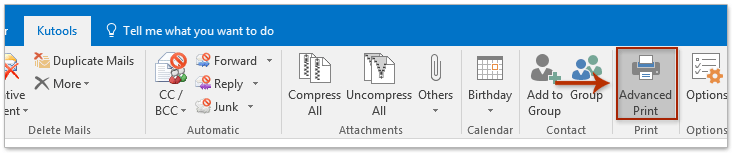
2. खुलने वाले उन्नत प्रिंट संवाद बॉक्स में, केवल चेक करें आइटम हेडर में विकल्प प्रिंट सामग्री अनुभाग पर क्लिक करें, और क्लिक करें छाप बटन। स्क्रीनशॉट देखें:
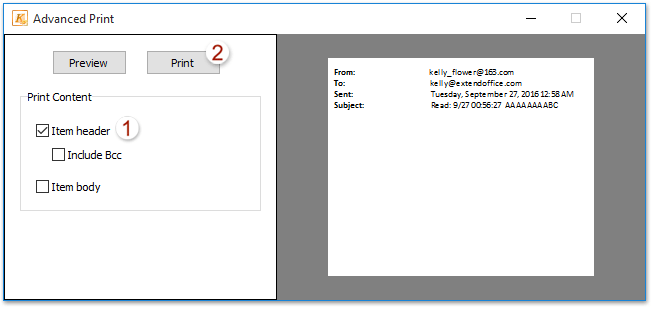
3. अब प्रिंट डायलॉग बॉक्स सामने आता है। कृपया अपनी आवश्यकतानुसार प्रिंटर और अन्य प्रिंट सेटिंग्स निर्दिष्ट करें और फिर क्लिक करें छाप बटन। स्क्रीनशॉट देखें:

अब यह चयनित ईमेल के संदेश हेडर को केवल आउटलुक में प्रिंट करता है।
आउटलुक के लिए कुटूल: 100 से अधिक आवश्यक टूल के साथ सुपरचार्ज आउटलुक। इसे 60 दिनों तक मुफ़्त में टेस्ट ड्राइव करें, कोई शर्त नहीं! अधिक पढ़ें... अब डाउनलोड करें!
डेमो: आउटलुक में केवल ईमेल का संदेश हेडर प्रिंट करें
टिप: इस वीडियो में, कुटूल टैब द्वारा जोड़ा गया है आउटलुक के लिए कुटूल. यदि आपको इसकी आवश्यकता है, तो कृपया क्लिक करें यहाँ उत्पन्न करें बिना किसी सीमा के 60-दिन का निःशुल्क परीक्षण प्राप्त करने के लिए!
 संबंधित आलेख
संबंधित आलेख
आउटलुक में ईमेल को कालानुक्रमिक (उल्टे) क्रम में प्रिंट करें
संपर्कों को नोट्स या संपर्क नोट्स के साथ केवल आउटलुक में प्रिंट करें
सर्वोत्तम कार्यालय उत्पादकता उपकरण
आउटलुक के लिए कुटूल - आपके आउटलुक को सुपरचार्ज करने के लिए 100 से अधिक शक्तिशाली सुविधाएँ
🤖 एआई मेल सहायक: एआई जादू के साथ त्वरित प्रो ईमेल - प्रतिभाशाली उत्तरों के लिए एक-क्लिक, सही टोन, बहुभाषी महारत। ईमेलिंग को सहजता से रूपांतरित करें! ...
📧 ईमेल स्वचालन: कार्यालय से बाहर (POP और IMAP के लिए उपलब्ध) / ईमेल भेजने का शेड्यूल करें / ईमेल भेजते समय नियमों के अनुसार ऑटो सीसी/बीसीसी / स्वतः अग्रेषित (उन्नत नियम) / स्वतः ग्रीटिंग जोड़ें / बहु-प्राप्तकर्ता ईमेल को स्वचालित रूप से अलग-अलग संदेशों में विभाजित करें ...
📨 ईमेल प्रबंधन: आसानी से ईमेल याद रखें / विषयों और अन्य लोगों द्वारा घोटाले वाले ईमेल को ब्लॉक करें / डुप्लिकेट ईमेल हटाएँ / उन्नत खोज / फ़ोल्डरों को समेकित करें ...
📁 अनुलग्नक प्रो: बैच सहेजें / बैच अलग करना / बैच संपीड़न / ऑटो सहेजें / ऑटो डिटैच / ऑटो कंप्रेस ...
🌟 इंटरफ़ेस जादू: 😊अधिक सुंदर और शानदार इमोजी / टैब्ड व्यू के साथ अपनी आउटलुक उत्पादकता बढ़ाएँ / आउटलुक को बंद करने के बजाय छोटा करें ...
???? एक-क्लिक चमत्कार: आने वाले अनुलग्नकों के साथ सभी को उत्तर दें / फ़िशिंग-रोधी ईमेल / 🕘प्रेषक का समय क्षेत्र दिखाएं ...
👩🏼🤝👩🏻 संपर्क एवं कैलेंडर: बैच चयनित ईमेल से संपर्क जोड़ें / किसी संपर्क समूह को अलग-अलग समूहों में विभाजित करें / जन्मदिन अनुस्मारक हटाएँ ...
के ऊपर 100 सुविधाएँ आपके अन्वेषण की प्रतीक्षा करें! अधिक जानने के लिए यहां क्लिक करें।


